Urobili ste geniálne rozhodnutie prejsť z iPhone na Android. Gratulujeme a vítame vás! Teraz stačí odpojiť všetky svoje kontakty z iPhonu a do nového telefónu so systémom Android a vaše väzby s Apple sa prerušia a vy sa znova narodíte (alebo podobne). Takto to môžete urobiť.
Ako exportovať kontakty pomocou iCloudu
Najskôr sa uistite, či je váš iPhone k dispozícii zálohované na iCloud. Keď to bude hotové, ste pripravení urobiť tento krok. Začnete exportom svojej vCard.
Poznámka: Mnoho novších telefónov s Androidom bude mať svoje vlastné aplikácie na prenos dát (Samsung Smart Switch, LG Bridge atď.), Ktoré uľahčujú prenos vašich údajov. V závislosti od vášho telefónu môžete na prenos takýmto spôsobom použiť aj kábel Lightning-to-USB-C (alebo Micro-USB, ak je to potrebné). Ak sa zobrazí výzva, postupujte podľa pokynov na obrazovke.
- Spustite svoj webový prehliadač v počítači. Tento proces NIE pracovať s Chrome. Použite Firefox alebo Safari.
- Prejdite na iCloud.com.
- Prihláste sa pomocou svojho účtu Apple ID a heslo.
- Kliknite Kontakty.
-
Kliknite Všetky kontakty v ľavom hornom rohu obrazovky.
 Zdroj: Android Central
Zdroj: Android Central - Stlačte tlačidlo Kláves príkazu a Kľúč na klávesnici súčasne, ak máte počítač Mac. Stlačte tlačidlo Kláves Ctrl a Kľúč na klávesnici súčasne, ak máte počítač.
- Kliknite na ikonu Tlačidlo Nastavenia v ľavom dolnom rohu obrazovky. Vyzerá to ako prevodovka.
-
Kliknite Exportujte vizitku vCard. Všetky vaše kontakty budú uložené ako .vcf súbor vo vašich súboroch na stiahnutie. Ak sa otvorí nové okno, budete musieť znova vybrať všetky svoje kontakty, kliknúť pravým tlačidlom myši a znova exportovať.
 Zdroj: Android Central
Zdroj: Android Central
Ako importovať kontakty pomocou Kontaktov Google
Ďalej importujete svoju vCard pomocou Google. Ak nemáte účet Google, zaregistrujte sa hneď, pretože pre svoj telefón s Androidom budete potrebovať účet Google. Ak ste si už nastavili telefón s Androidom, pravdepodobne si v tomto procese nastavíte účet Google.
- Spustite svoj webový prehliadač v počítači. Fungovať bude akýkoľvek webový prehliadač.
- Prihláste sa do svojho Účet Google.
- Ísť do contacts.google.com.
- Kliknite Import.
- Kliknite Vyberte súbor.
- Kliknite na svoj vCard a otvorte ho zo stiahnutých súborov alebo kamkoľvek, kam ste ich uložili.
-
Kliknite Import. Všetky vaše kontakty by sa mali zobraziť po niekoľkých sekundách.
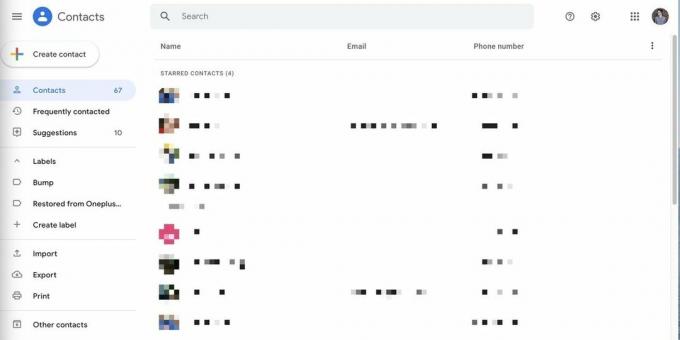
 Zdroj: Android Central
Zdroj: Android Central
Ako synchronizovať účet Google s telefónom s Androidom
Svoj telefón môžete synchronizovať s účtom Google, čo je možné vykonať z akýkoľvek Telefón s Androidom.
Ak ste svoj telefón s Androidom ešte nezapli, máte šťastie; počas nastavenia sa zobrazí otázka, či chcete synchronizovať účet. Stačí použiť účet, ktorý obsahuje vaše kontakty, a postupovať podľa pokynov na obrazovke.
Ak ste zapli svoj telefón s Androidom a prešli ste nastavením, tu je príklad, ako synchronizovať svoj účet Google, aby ste dostali svoje kontakty do telefónu.
- Spustite nastavenie aplikáciu z domovskej obrazovky, v tieni upozornení alebo v zásuvke aplikácie.
- Klepnite na Účty.
-
Klepnite na váš účet Google.
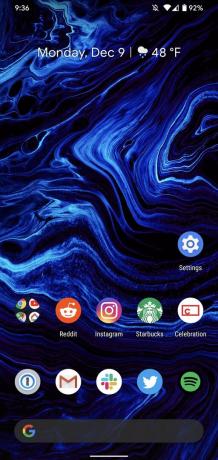

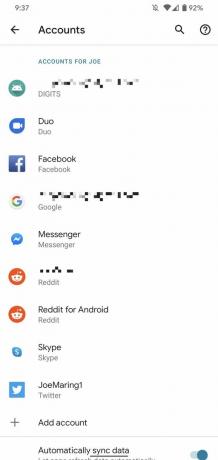 Zdroj: Android Central
Zdroj: Android Central - Klepnite na Synchronizácia účtu.
- Klepnite na ikonu tri bodky v pravom hornom rohu.
-
Klepnite na Synchronizovať teraz.

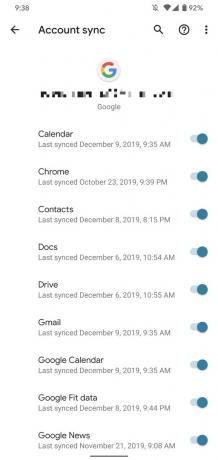
 Zdroj: Android Central
Zdroj: Android Central
Ako pridať svoje kontakty z iPhone do telefónu so systémom Android
Svoju vizitku vCard si budete chcieť poslať e-mailom iba v prípade, že nemáte účet Google na synchronizáciu s telefónom s Androidom. Ak máte účet Google, váš telefón sa s ním nevyhnutne synchronizuje a pravdepodobne budete mať duplicitné kontakty a bude z toho len neporiadok.
- Spustite svoj e-mailová aplikácia z domovskej obrazovky alebo zásuvky aplikácií v telefóne s Androidom.
- Otvor e-mail obsahujúce vaše súbor vCard.
- Klepnite na ikonu tlačidlo na stiahnutie vedľa vCard súbor na stiahnutie.
- Potiahnite prstom nadol z horná časť obrazovky odhaliť Tieň oznámenia.
-
Klepnite na ikonu oznámenie o dokončení sťahovania otvorte súbor vCard.

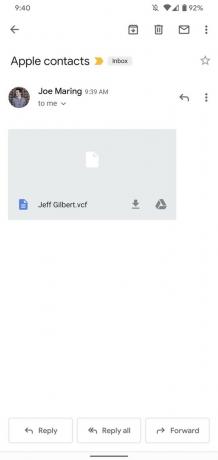
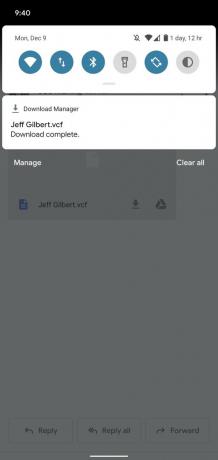 Zdroj: Android Central
Zdroj: Android Central
V závislosti od toho, aký telefón máte, budete môcť svoje kontakty ukladať do zariadenia alebo do aplikácie Kontakty Google.
Ak zlyhajú iné možnosti, skúste navštíviť android.com/switch, ktorá vás prevedie pomocou Disku Google na prenos všetkého z vášho iPhone do nového telefónu s Androidom. Budete musieť použiť Safari robiť to.
Niektoré doplnky, ktoré vám pomôžu začať
Tu je niekoľko doplnkov, ktoré vám pomôžu začať s novým telefónom s Androidom!

Či už si chcete kúpiť aplikácie, hry, filmy alebo audioknihy, digitálne darčekové karty Google Play si môžete kúpiť od 25 dolárov do 100 dolárov na vybudovanie vašej digitálnej knižnice.

Mať náhradnú nabíjačku je vždy dobrý nápad a táto od spoločnosti Aukey podporuje funkciu Quick Charge 3.0 a má pre väčšie pohodlie dva USB porty plnej veľkosti.

Tieto cenovo dostupné Bluetooth slúchadlá od spoločnosti TaoTronics majú aktívne potlačenie hluku, vynikajúcu kvalitu zvuku, Bluetooth 5.0 a 30 hodín batérie za výnimočnú cenu.
Za nákupy môžeme získať províziu pomocou našich odkazov. Uč sa viac.

Xperia 1 je stále náš obľúbený telefón na natáčanie videa.
Ak je nahrávanie videa vašou záležitosťou, nehľadajte nič iné ako Sony Xperia 1 - ponúka veľkú obrazovku, tri skvelé fotoaparáty a mimoriadne robustné manuálne ovládanie videa.

Najlepšie prenosné okamžité fotografické tlačiarne pre zariadenia s Androidom.
Ste v pohybe a vytvárate si spomienky na svojom mobile. Aj keď je digitál skvelý, prečo nevyskúšať a urobiť tieto spomienky trochu trvalejšími pomocou hmatateľnej fotografie?

Tu sú najlepšie prípady pre Galaxy S10.
Aj keď to nie je najnovší telefón, Galaxy S10 je jeden z najkrajších a najšmykľavejších telefónov na trhu. Určite ho vybavte jedným z týchto prípadov.
